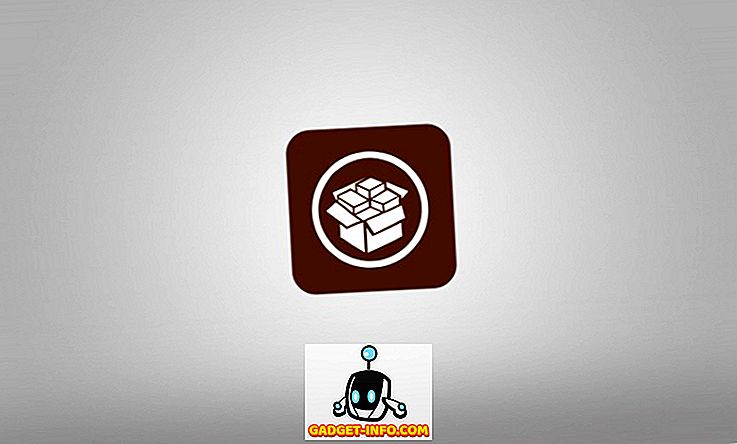Daydream VR - uusi Google-VR-foorumi on todella hieno kokemus, ja 80 dollaria Daydream View -kuulokkeelle on varmasti yksi niistä edullisista niistä. Ainoa rajoitus Daydreamissa on, että se on saatavilla vain Google Pixel -laitteessa ja Moto Z -rivillä. Jos siis sinulla on jokin näistä Android-laitteista, voit määrittää Daydream VR -laitteen laitteellesi seuraavasti:
Huomautus : Tämä on opas Daydream VR: n määrittämiseen yhteensopivalla Daydream-laitteella. Jos haluat tarkistaa yhteensopivien laitteiden luettelon, voit siirtyä Daydream-sivustoon. Asennamme Daydream-palvelun Google Pixeliin.
Daydream-sovelluksen asentaminen
Ensinnäkin sinun täytyy asentaa Daydream-sovellus Play-kaupasta. Jos sinulla on tuettu laite, voit yksinkertaisesti etsiä PlayDream-päiväkirjaasi ja ladata sovelluksen laitteeseesi. Kun olet tehnyt tämän, sinun tarvitsee vain määrittää Daydream-sovellus Daydream View -kuulokkeella, yhdistää Daydream-ohjain Android-puhelimeen ja olet kokenut kokea laadukkaan virtuaalitodellisuuden sisällön.
Lataa Daydream Play-kaupasta (ilmainen)
Daydream-sovelluksen käyttöönotto
Kun olet ladannut sovelluksen Android-puhelimeesi, sinun on määritettävä se Daydream View -kuulokkeella. Voit tehdä tämän seuraavasti:
1. Käynnistä Daydream-sovellus Android-laitteellasi. Sinua pyydetään jatkamaan Google-tilisi kanssa. Voit jatkaa tai valita toisen Google-tilin, jos haluat.

2. Seuraavaksi sovellus vahvistaa, että sinulla on Daydream-kuuloke. Kosketa vain ” Minulla on kuulokkeet ”.

3. Otetaan sitten muutaman näytön läpi, jotka kuvaavat, kuinka voit säätää Daydream View -kuulokkeen hihnaa sekä joitakin perusvarotoimia, kun käytät Daydream VR: ää. Kosketa vain "Seuraava" näillä sivuilla jatkaaksesi.

4. Tämän jälkeen sovellus lataa VR-komponentit Android-laitteeseesi. Tämä prosessi saattaa kestää muutaman minuutin riippuen verkkoyhteyden nopeudesta, joten ole kärsivällinen. Kun komponentit on ladattu, sinua saatetaan pyytää lataamaan “ Daydream Keyboard ”, napauttamalla ” OK ” ja lataamalla näppäimistön Play Storesta.

5. Sinua pyydetään päivittämään Daydream-sovelluksen käyttöoikeudet, napauttamalla OK ja antamaan sille kaikki sen pyytämät oikeudet.

Daydream-ohjain
Ennen kuin aloitat Daydream-ohjaimen ja puhelimen pariliitoksen, sinun pitäisi tietää eri painikkeista, jotka ovat käytettävissäsi.
Ohjaimen etupuolella näet ylhäältä alkaen:
1. Kosketuslevy : voit pyyhkiä ja napsauttaa tätä kosketuslevyä vuorovaikutuksessa VR-ympäristön sisällä.
2. Sovelluspainike : Tämän painikkeen toiminnallisuus voi vaihdella käytetyn sovelluksen mukaan. Sitä voidaan käyttää keskeyttämiseen, valikoiden näyttämiseen jne.
3. Home-painike : Voit palata Daydream-kotiin painamalla tätä painiketta. Voit myös katsoa näkymää painamalla ja pitämällä sitä painettuna.
Sivulla on Volume Up- ja Volume Down-painikkeita, joiden avulla voit säätää Daydream-kokemuksen äänenvoimakkuutta.
Yhdistä Daydream-ohjain Android-puhelimeen
Nyt kun sovellus on perustettu pohjimmiltaan ja tiedät Daydream-ohjaimen painikkeista, sinun on yhdistettävä se puhelimeen. Voit tehdä tämän seuraavasti:
Daydream -sovellus pyytää automaattisesti kääntämään ohjaimen päälle. Paina ja pidä pohjassa ohjaimen kotipainiketta ja se muodostaa pariliitoksen automaattisesti puhelimen kanssa. Kun olet valmis, napauta ” Jatka ” ja se on, ohjain on yhdistetty laitteeseen.

Aseta Daydream VR helposti
Kun olet suorittanut nämä vaiheet, olet asettanut Daydream View -kuulokkeen ja ohjaimen Daydream-yhteensopivan Android-puhelimen avulla. Nyt voit yksinkertaisesti avata puhelimesi Daydream View -kuulokkeen sisällä ja seurata näyttöön tulevia ohjeita oppiaksesi käyttämään Daydream-ohjelmaa ja miten vuorovaikutuksessa virtuaalitodellisuudessa olevien eri kohteiden kanssa.
Nyt kun tiedät, miten Daydream asetetaan ylös, mene eteenpäin ja nauti matkasta virtuaalitodellisuuteen. Voit myös jakaa ajatuksiasi Google Daydreamista ja koko VR-kokemuksesta alla olevissa kommenteissa.